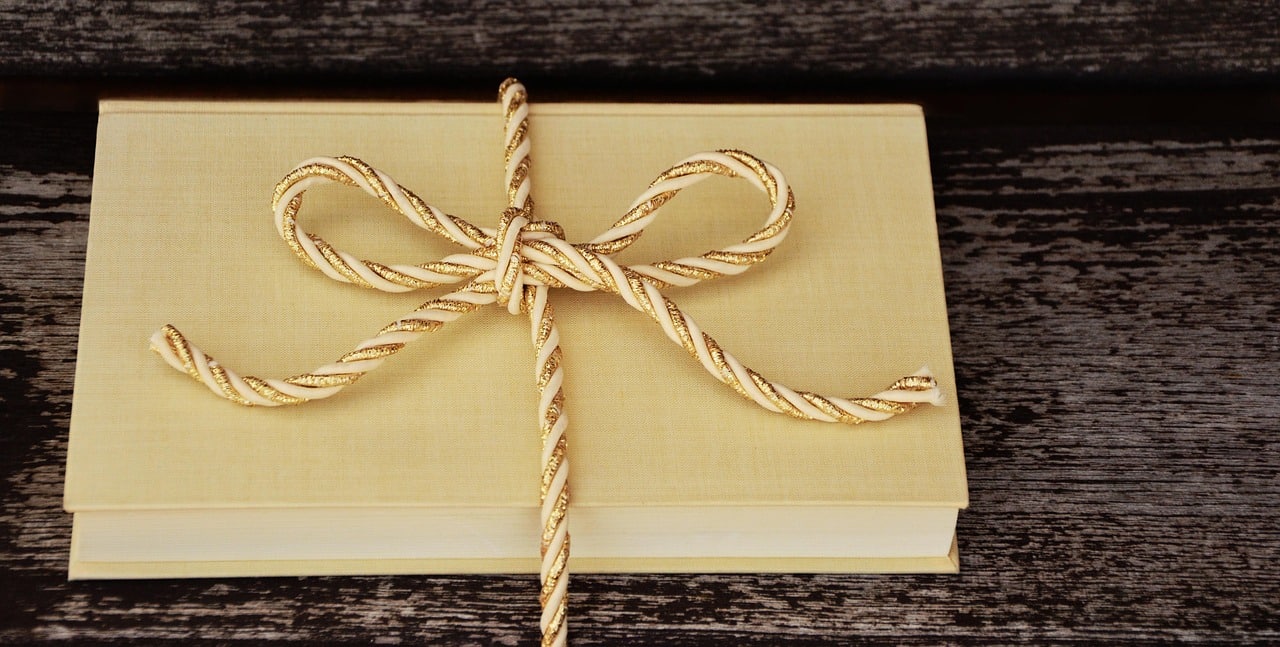오류 코드 0x0000001E는 Windows 운영체제에서 발생하는 블루 스크린 오류 중 하나로, 일반적으로 드라이버 문제나 하드웨어 결함이 원인입니다. 이 오류는 시스템이 예기치 않게 종료되거나 재부팅될 때 나타나며, 사용자는 데이터 손실이나 작업 중단을 경험할 수 있습니다. 특히 최신 업데이트나 새로운 소프트웨어 설치 후에 자주 발생할 수 있어 주의가 필요합니다. 문제를 해결하기 위해서는 원인 분석과 적절한 조치가 필수적입니다. 아래 글에서 자세하게 알아봅시다.
오류 코드 0x0000001E의 원인
드라이버 문제
드라이버는 하드웨어와 운영체제 간의 통신을 담당하는 소프트웨어입니다. 오류 코드 0x0000001E는 종종 드라이버의 호환성 문제나 손상으로 인해 발생합니다. 특히, 새로운 하드웨어를 설치하거나 운영체제를 업데이트한 후에 드라이버가 제대로 작동하지 않을 수 있습니다. 이 경우, 드라이버를 최신 버전으로 업데이트하거나, 문제가 발생하기 전 버전으로 롤백하는 것이 필요합니다.
하드웨어 결함
하드웨어 결함도 오류 코드 0x0000001E의 주요 원인 중 하나입니다. 메모리 모듈이나 하드 디스크와 같은 주요 부품이 손상되면 시스템이 불안정해지고 블루 스크린 오류가 발생할 수 있습니다. 이럴 경우, 하드웨어 진단 도구를 사용하여 문제를 확인하고, 필요시 해당 부품을 교체해야 합니다.
소프트웨어 충돌
소프트웨어 간의 충돌도 블루 스크린 오류를 유발할 수 있습니다. 특히, 시스템 리소스를 과도하게 사용하는 프로그램이나 악성 소프트웨어가 설치된 경우 문제가 발생할 수 있습니다. 이러한 경우에는 불필요한 프로그램을 제거하거나 시스템 복원을 통해 이전 상태로 되돌리는 것이 도움이 될 수 있습니다.
오류 코드 0x0000001E 해결 방법
안전 모드로 부팅하기
안전 모드는 최소한의 드라이버와 서비스만 로드하여 시스템을 시작하는 방법입니다. 이 모드에서 문제를 진단하고 해결할 수 있는 기회를 제공합니다. 안전 모드로 부팅한 후에는 최근에 설치한 프로그램이나 드라이버를 제거하거나 업데이트하여 문제를 해결할 수 있습니다.
시스템 파일 검사 실행하기
시스템 파일 검사 도구는 손상된 시스템 파일을 찾아 복구하는 기능을 제공합니다. 명령 프롬프트에서 ‘sfc /scannow’ 명령어를 입력하면 손상된 파일을 자동으로 복구해줍니다. 이를 통해 오류 코드 0x0000001E와 관련된 문제를 해결할 수 있습니다.
메모리 진단 도구 사용하기
메모리 진단 도구는 컴퓨터의 메모리 상태를 검사하여 문제가 있는지 확인하는 유용한 도구입니다. 이 도구를 사용하여 메모리 오류가 발견되면 해당 메모리를 교체해야 할 수도 있습니다. 정기적으로 메모리 검사를 수행하면 안정성을 높일 수 있습니다.
오류 코드 0x0000001E 예방 방법
정기적인 백업 수행하기
데이터 손실을 방지하기 위해 정기적으로 중요한 데이터를 백업하는 것이 중요합니다. 클라우드 서비스나 외장 하드를 이용해 데이터를 안전하게 보관하면 예기치 않은 상황에서도 데이터를 보호할 수 있습니다.
운영체제 및 소프트웨어 업데이트 유지하기
운영체제와 소프트웨어는 항상 최신 상태로 유지해야 합니다. 보안 패치나 버그 수정이 포함된 업데이트는 시스템 안정성을 높이고 블루 스크린 오류 발생 가능성을 줄여줍니다.
하드웨어 점검 및 청소하기
정기적으로 하드웨어 점검과 청소를 통해 먼지나 이물질로 인한 과열 문제를 예방할 수 있습니다. 특히 팬과 통풍구 주변은 자주 청소하여 원활한 공기 흐름을 유지하는 것이 중요합니다.
| 방법 종류 | 세부 내용 | 효과성 |
|---|---|---|
| 안전 모드로 부팅하기 | 최소한의 드라이버와 서비스만 로드하여 시스템을 시작함으로써 문제 진단 및 해결 기회를 제공한다. | 문제가 되는 드라이버나 소프트웨어 제거 또는 업데이트 가능. |
| 시스템 파일 검사 실행하기 | ‘sfc /scannow’ 명령어로 손상된 시스템 파일을 찾아 자동으로 복구한다. | 손상된 파일 복구로 인해 안정성이 향상된다. |
| 메모리 진단 도구 사용하기 | 컴퓨터의 메모리 상태를 검사하여 문제가 있는지 확인하고 필요한 경우 교체한다. | 메모리 오류 발견 시 즉각적인 조치를 취함으로써 시스템 안정성을 높인다. |
문제 해결 후 주의사항
재부팅 후 상태 점검하기
문제를 해결한 후에는 반드시 재부팅하여 시스템이 정상적으로 작동하는지 확인해야 합니다. 재부팅 후에도 여전히 블루 스크린 오류가 발생한다면 추가적인 조치가 필요합니다.
로그 분석하기
블루 스크린 오류 발생 시 생성되는 덤프 파일은 문제 원인을 분석하는 데 유용합니다. 이벤트 뷰어 또는 전문 분석 도구를 이용해 로그를 분석하면 보다 정확한 원인을 파악할 수 있습니다.
전문가 상담 고려하기
자신이 해결하지 못하는 문제가 지속될 경우 전문가에게 상담받는 것도 좋은 방법입니다. 전문가들은 보다 깊이 있는 진단과 적절한 솔루션을 제공해줄 수 있어 빠른 문제 해결에 도움을 줄 것입니다.
마무리하는 시간
오류 코드 0x0000001E는 다양한 원인으로 발생할 수 있으며, 주로 드라이버 문제, 하드웨어 결함, 소프트웨어 충돌이 주요 원인으로 지목됩니다. 이러한 오류를 해결하기 위해서는 안전 모드로 부팅하거나 시스템 파일 검사를 실행하는 등 여러 가지 방법을 시도해야 합니다. 또한 예방을 위해 정기적인 백업과 업데이트가 중요합니다. 문제가 지속될 경우 전문가의 도움을 받는 것도 좋은 선택입니다.
추가적인 팁과 정보
1. 컴퓨터의 전원 공급 장치 상태를 점검하여 불안정한 전원 공급이 문제를 일으키지 않도록 합니다.
2. BIOS 설정을 초기화하거나 업데이트하여 호환성 문제를 해결할 수 있습니다.
3. 블루 스크린 오류 발생 시, 최근에 설치한 프로그램이나 드라이버를 확인하고 제거합니다.
4. 드라이버 업데이트 후에는 항상 재부팅하여 변경 사항을 적용합니다.
5. 정기적으로 시스템 복원을 설정해 두면 문제가 발생했을 때 쉽게 이전 상태로 되돌릴 수 있습니다.
요약된 내용
오류 코드 0x0000001E는 드라이버, 하드웨어, 소프트웨어 간의 충돌로 인해 발생할 수 있으며, 이를 해결하기 위해 다양한 진단 및 복구 방법이 필요합니다. 정기적인 점검과 백업은 예방에 큰 도움이 됩니다. 문제가 지속된다면 전문가의 조언을 받는 것이 효과적일 수 있습니다.
자주 묻는 질문 (FAQ) 📖
Q: 오류 코드 0x0000001E는 무엇을 의미하나요?
A: 오류 코드 0x0000001E는 Windows 운영 체제에서 발생하는 블루 스크린 오류(BSoD) 중 하나로, 일반적으로 ‘KMODE_EXCEPTION_NOT_HANDLED’라는 메시지와 함께 나타납니다. 이는 커널 모드에서 처리되지 않은 예외가 발생했음을 의미합니다.
Q: 이 오류가 발생하는 주된 원인은 무엇인가요?
A: 이 오류는 드라이버 문제, 메모리 손상, 소프트웨어 충돌, 하드웨어 결함 등 여러 가지 원인으로 발생할 수 있습니다. 특히, 잘못된 또는 오래된 드라이버가 주요 원인 중 하나입니다.
Q: 오류 코드 0x0000001E를 해결하려면 어떻게 해야 하나요?
A: 이 오류를 해결하기 위해서는 먼저 최근에 설치한 드라이버나 소프트웨어를 제거하고, 시스템을 안전 모드로 부팅하여 문제가 해결되는지 확인해야 합니다. 또한, 드라이버를 업데이트하거나 시스템 파일 검사를 실행하는 것도 도움이 될 수 있습니다.
Q: 이 오류가 발생하면 데이터 손실이 있을까요?
A: 블루 스크린 오류가 발생하면 시스템이 즉시 재부팅되므로, 작업 중이던 데이터가 손실될 수 있습니다. 따라서 중요한 작업은 자주 저장하는 것이 좋습니다.
Q: 이 문제를 예방하기 위한 방법은 무엇인가요?
A: 정기적으로 Windows 업데이트를 수행하고, 드라이버를 최신 상태로 유지하며, 악성 소프트웨어를 검사하는 것이 도움이 됩니다. 또한, 정기적인 하드웨어 점검과 메모리 진단도 문제 예방에 효과적입니다.